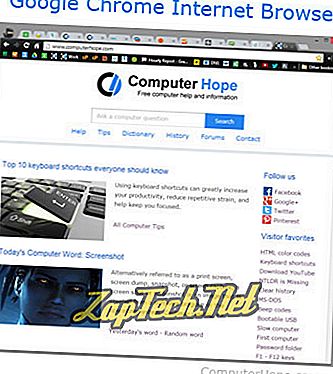
Ha habido muchos navegadores web diferentes que han ido y venido a lo largo de los años. El primero, llamado WorldWideWeb (que más tarde se cambió a Nexus ), fue inventado por Tim Berners-Lee en 1990. Sin embargo, el primer navegador gráfico y el navegador más utilizado que ayudó a traer popularidad a Internet fue NCSA Mosaic.
Nota: Los siguientes enlaces se abren en una nueva ventana. Una vez descargado, deberá abrir su carpeta de descargas e iniciar la instalación para que el navegador se instale en su computadora.
Sugerencia: siempre que su computadora admita los requisitos del navegador, su computadora puede tener más de uno (o todos) del navegador anterior instalado e incluso ejecutarse al mismo tiempo.
¿Qué sucede cuando abres un navegador por primera vez?
Cuando abre por primera vez su navegador de Internet, normalmente cargará su página de inicio. Una vez abierto, puede navegar por Internet siguiendo cualquiera de los hipervínculos o usar un motor de búsqueda para buscar lo que desea encontrar.
Nota: Si cambió la configuración de su navegador, también puede abrir las últimas páginas web abiertas o todas las pestañas que abrió cuando se cerraron por última vez.
- ¿Qué hacer cuando te aburres en internet?
¿Qué se necesita para que un navegador funcione?
Un navegador necesita una computadora, teléfono inteligente o tableta que cumpla con los requisitos del sistema y que tenga una conexión de Internet o intranet que le permita conectarse a otras computadoras.
Cada navegador tiene una barra de herramientas de navegación que le ayuda a navegar por Internet. Como se ve en las imágenes a continuación, la barra de herramientas de navegación ha sufrido cambios significativos para optimizar su apariencia y funcionalidad. Sin embargo, es probable que la barra de herramientas nunca pierda las flechas de navegación y la barra de direcciones.
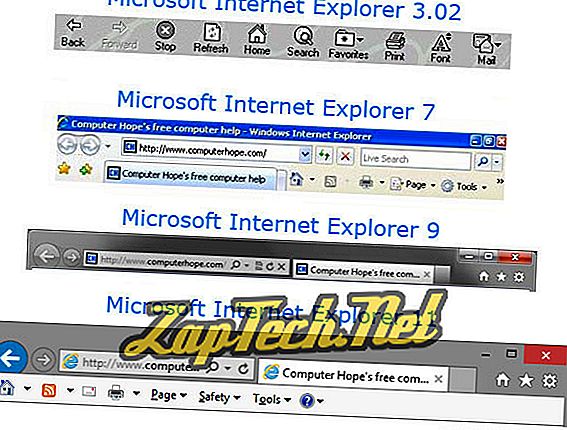
Descripción general de los botones, menús y funciones de la barra del navegador
Como mencionamos en la sección anterior, con el tiempo, muchos botones y opciones del navegador de Internet se han movido o eliminado completamente. En consecuencia, es posible que algunas de las opciones que se mencionan a continuación no se vean inmediatamente en su navegador.
Sugerencia: en ciertos navegadores, al presionar la tecla Alt en su teclado se muestran opciones ocultas.
Configuraciones (Menú)
Casi todos los navegadores modernos de hoy han movido opciones y funciones avanzadas en la esquina superior derecha o izquierda de la ventana del navegador. El botón de menú de cada navegador es diferente:
Por ejemplo, Internet Explorer usa




- Cómo acceder a la configuración del navegador de internet.
Espalda
El botón Atrás visita la página anterior que lo remitió a la página que está viendo actualmente. Normalmente, este botón se parece a una flecha que apunta a la izquierda.
Adelante
El botón de avance te hace avanzar una página. Sólo funciona si ha utilizado previamente el botón Atrás. Si no ha regresado, y su navegador muestra un botón de avance, estará en gris.
Detener
El botón de parada ya no existe en la mayoría de los navegadores web modernos. Sin embargo, su función (para detener la carga de una página web) aún puede ejecutarse presionando la tecla Esc.
Actualizar (Reload)
A medida que navega por Internet, los datos de la memoria caché del navegador se descargan, lo que significa que almacenan algunas o todas las partes de cada página que visita en su computadora. Esta función es útil porque permite a los usuarios no tener que descargar la página completa cada vez que visitan el mismo sitio. En algunos sitios, es posible que desee actualizar la página para obtener la última versión (por ejemplo, en un sitio de noticias). El botón Actualizar también se puede usar para recargar una página que no se pudo cargar debido a un error.
Consejo: Presione la tecla F5 o Ctrl + R para actualizar la página desde el teclado. Si la tecla F5 no funciona, también puede hacer una recarga forzada presionando Ctrl + F5 en Windows o en una computadora Apple, presione comando + R.
Casa
El botón Inicio se usa para devolver a los usuarios a su página web predeterminada; la misma página que se carga cuando el navegador se abre por primera vez.
Buscar
En el pasado, el botón Buscar se utilizaba para abrir la página de búsqueda predeterminada de un usuario o para realizar una búsqueda en el texto que se encuentra en la dirección o en el campo de URL. Los navegadores de hoy tienen lo que se denomina omnibox, que es una función de búsqueda integrada en la barra de direcciones.
Pantalla completa
Esta función se utiliza para hacer que la ventana del navegador sea una pantalla completa; Eliminar temporalmente la barra de herramientas, los botones y la barra de direcciones. A menudo, este modo de vista puede activarse y desactivarse presionando la tecla F11 en su teclado.
Historia
Esta función permite a los usuarios ver las páginas que se han visitado desde la última vez que se borró o creó el historial del navegador. Todas sus páginas guardadas se almacenan en su caché de Internet.
- ¿Cómo borro el historial de mi navegador de Internet?
Consejo: la tecla de método abreviado para el historial de la mayoría de los navegadores es Ctrl + H.
Favoritos (Marcadores)
Esta carpeta almacena sitios web o páginas elegidas por el usuario. El término "Favoritos" se usa con Microsoft Internet Explorer; en otros navegadores, esto puede ser conocido como marcadores o una lista caliente.
- ¿Cómo creo un favorito de Internet o un marcador?
Impresión
Esta función, aunque ya no es un botón, se puede acceder a través del menú de configuración principal o presionando Ctrl + P en el teclado.
Tamaño de fuente)
Este botón ya no existe, pero se usó para aumentar o disminuir el tamaño de una fuente; una opción ahora cubierta por la función de zoom.
Enfocar
En los navegadores modernos, mantenga presionada la tecla Ctrl y presione la tecla "+" (tecla más) o "-" (tecla menos) para acercar o alejar, aumentando o disminuyendo el tamaño de la fuente y las imágenes. Para restablecer la función de zoom a su tamaño predeterminado, presione Ctrl + 0 (cero) al mismo tiempo.
Correo
Se utiliza para abrir el programa de correo electrónico preferido de un usuario. Hoy en día, esta opción ya no se encuentra en los navegadores.
Editar
Se utiliza para abrir y editar la página web que está viendo actualmente en un editor HTML. Hoy en día, ya no se encuentra en los navegadores.
ActiveX, Barra de direcciones, BHO, Marcador, Navegar, Cookie, Navegador, Internet, Términos de Internet, Konqueror, Lynx, Mosaico, Netscape, Omnibox, Plug-in, SeaMonkey, Navegación por pestañas, Web, términos de diseño web
